Sådan tilføjer du Teleprompter til Android-kamera og laver professionelle videoer
Er du en videoblogger, der kæmper for at skabe professionelle videoer? Selvom du er i stand til det, tager det meget tid at få al teksten i lyden korrekt og i naturligt flow? Hvis dette ser ud til at være din historie, så følg denne tutorial for at vide, hvordan du nemt kan tilføje teleprompter til Android-kamera tage professionelle videoer på en gang.

Da livestreaming er en del af vores liv, er jeg sikker på, at du ikke er fremmed for at være foran et kamera. Du elsker det, når kameraet peger i din retning, og du normalt ved, hvad du skal sige. Men hvad nu hvis det du har at sige er længere end normalt?
Ville det ikke være fantastisk, hvis det ikke så ud som om, du læser noget af eller skal starte forfra, fordi du helt har glemt dine linjer? Det kan være en rigtig katastrofe at skulle starte forfra, især hvis det er en lang video. Der er en app, der kan hjælpe dig med at ligne en professionel uden at fortælle nogen om den ekstra hjælp.
Indhold
Føj nemt Teleprompter til Android-kamera
For at komme i gang er det første du skal gøre at installere Selvi – Teleprompter Camera app. Appen er gratis og venter på, at du downloader den fra Google Play. Den eneste tilladelse, appen beder om, er at få adgang til dit kamera, hvilket er en logisk tilladelse at bede om.
Appen vil også spørge, om du vil gennemgå en intro eller ej. Jeg anbefaler dig altid at gøre det, da du måske lærer noget nyt. Jeg gennemgik introen, som faktisk var ret kort. Hvis du vil teste appen uden at skulle tænke på, hvad du skal skrive, opretter appen en eksempeltekst, som du kan læse.

Appen giver dig også mulighed for at importere en fortælling, du måske har andre steder. Dette er en fantastisk mulighed, da det er meget nemmere at skrive på din computer end at skrive det på din telefon, især hvis det er noget langt.
Øverst på din skærm vil du se den opløsning, du skal optage i. Den er automatisk indstillet til 1080p, men hvis du trykker på den, kan du enten vælge mellem VGA eller 720p.
Sådan tilpasser du din teleprompter-tekst
Der vil være et trækikon nederst til højre, der giver dig mulighed for at justere størrelsen af boksen på din skærm. Hvis du vil lave en testkørsel med teksten uden at optage, kan du. Bare tryk på den blå prik i midten af teksten, og den begynder at bevæge sig.
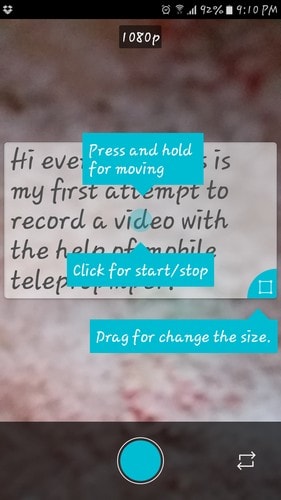
Et par tricks, som nogle måske ikke kender til, er, at du også kan ændre tekststørrelsen og tekstens placering. Mens jeg testede appen, viste den mig en skyder nederst på skærmen, hvor jeg kunne justere størrelsen på teksten. Når jeg valgte størrelsen, ville den forsvinde og kom aldrig tilbage.
For at ændre størrelsen på teksten glider du din finger til siden af boksen (jeg testede den på højre side, indersiden af boksen) Hvis du glider fingeren på ydersiden af boksen, så skal du ændre størrelsen på teksten.
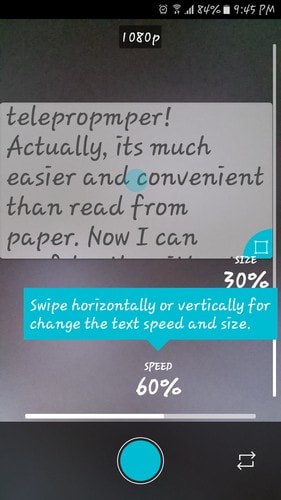
Bare skub fingeren op og ned, indtil teksten har en størrelse, du kan lide, og slip derefter. Teksten justeres automatisk.
En anden skjult funktion er, at du nemt kan ændre hastigheden på teleprompteren. Appen angiver ikke, hvor den skal trykkes, men fra udseendet af den kan du trykke og derefter glide til siderne, omtrent hvor som helst nederst. Mellem tekstboksen og optageknappen.
Android-brugere bør også gennemgå følgende håndplukkede tutorials.
1. Sådan oversætter du enhver Android-app til ethvert sprog
2. Sådan skifter du automatisk til det stærkeste WiFi-signal på Android
Konklusion
Takket være denne app kommer du til at ligne en professionel, næste gang du skal optage en video, hvor du skal tale. Hvis du trykker på knappen nederst til højre med pilene, kan du skifte kamera.
Så hvis du nogensinde optager en video, hvor du har brug for at tale, men du optager noget, der ikke er dig, skal du nu, hvordan du gør det. Hvilken slags video vil du optage med teleprompter-appen? Efterlad en kommentar og lad mig vide.
Seneste Artikler